レポート ビジュアルのメニュー コマンドを変更する
Power BI のビジュアルには、アプリ ユーザーがデータの表示方法を変更できるメニューがあります。 たとえば、 コンテキスト メニューを使用すると、データ ポイントをビジュアルに含めたり、ビジュアルから除外したりできます。 [オプション] メニューを使用すると、ビジュアルに含まれるデータをスプレッドシートにエクスポートできます。
ビジュアルまたはビジュアル内の特定のデータ ポイントを右クリックして、[コンテキスト] メニューを開きます。
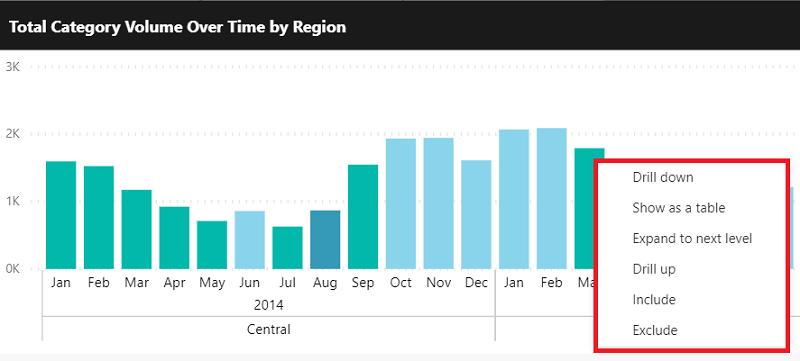
ビジュアルの右上隅にある省略記号を選択して、[ オプション] メニューを開きます。
注意
ビジュアルのビジュアル ヘッダーが非表示の場合、省略記号は表示されません。
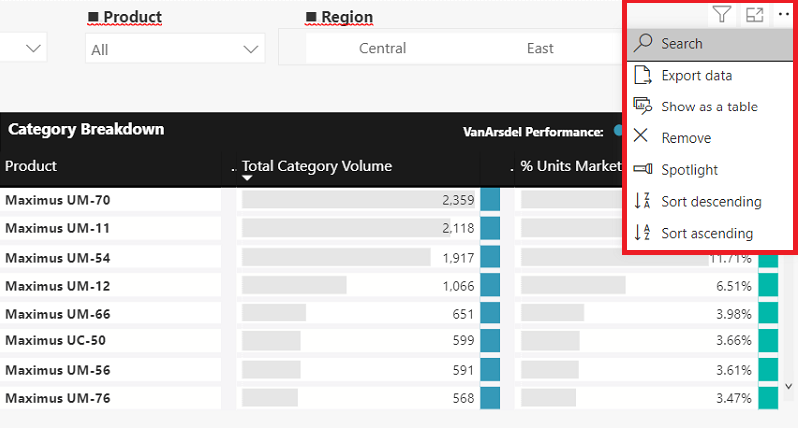
この API は、これらのメニューを拡張する方法を提供するため、ユーザー用のコマンドを追加し、アプリのエクスペリエンスを向上させます。 アクションを非表示または無効にすることで、メニューをさらにカスタマイズできます。 たとえば、オプション メニューの Spotlight 組み込みコマンドを非表示にすることができます。
メニュー コマンドを変更する方法
を使用 extensions してメニューを変更し、コマンドを追加し commands 、組み込みコマンドの表示方法を変更します。
レポートの読み込み (埋め込み構成) に対して動作するように API を構成することも、レポートの読み込み後に追加されたアイテムを更新するレポート updateSettings メソッドを呼び出すこともできます。 詳細については、「 レポート設定を構成 する」および 「ビジュアル ヘッダーを表示または非表示にする 」を参照してください。
新しいメニュー設定は、レポート内のすべてのビジュアルに適用されます。 特定のビジュアルに設定を適用するには、 セレクターを使用します。
[拡張] メニュー コマンド
コマンド定義を作成するには、次のパラメーターを使用します。
- name - コマンド名。
- title - コマンドのタイトル。 と 内
visualContextMenuvisualOptionsMenuにオーバーライドがない場合は、これが既定として使用されます。 - icon(省略可能) - アイコンとして表示する画像。 アイコンは、オプション メニュー でのみ サポートされます。
- extend - コマンドが拡張するメニューを定義します。 コマンドは、 ビジュアル コンテキスト メニュー、 ビジュアル オプション メニュー、またはその両方に追加できます。 メニュータイトルやアイコンの位置など、各メニューのプロパティをカスタマイズすることもできます。
コマンド定義を extensions オブジェクトの commands 配列に追加します。これはレポート設定に渡されます。 コマンドは、 IExtensions 型の拡張機能内の ICommandExtension の配列です。
let embedConfig = {
...
settings: {
extensions: {
commands: [...]
}
}
};
新しいコマンドの commandTriggered イベントも処理する必要があります。 このイベントは、 に対して特別に commandNameトリガーされます。
report.on("commandTriggered", function(event) {
let commandName = event.detail.command;
...
if (commandName === "command name") {
// Handler code
}
});
イベントの処理の詳細については、「イベント を処理する方法」を参照してください。
アイコンは省略可能です。 使用する場合は、Base 64 に変換する必要があります。 有効な Base 64 アイコンの例については、次のコードを参照してください。
"data:image/png;base64,iVBORw0KGgoAAAANSUhEUgAAAIAAAACACAMAAAD04JH5AAACcFBMVEUAAAAAAAAAAAAAAAA/Pz8zMzMqKiokJCQfHx8cHBwZGRkuLi4qKionJyckJCQiIiIfHx8cHBwoKCgmJiYkJCQiIiIhISEfHx8eHh4nJyclJSUkJCQjIyMiIiIgICAfHx8mJiYlJSUkJCQjIyMhISEgICAfHx8lJSUkJCQiIiIhISElJSUjIyMjIyMiIiIhISEhISElJSUkJCQjIyMiIiIhISEkJCQiIiIhISEkJCQjIyMjIyMiIiIiIiIhISEhISEjIyMjIyMjIyMiIiIiIiIhISEjIyMiIiIhISEkJCQjIyMiIiIiIiIiIiIhISEkJCQjIyMjIyMiIiIiIiIhISEkJCQjIyMjIyMiIiIiIiIiIiIkJCQjIyMjIyMiIiIiIiIiIiIjIyMjIyMjIyMiIiIiIiIiIiIiIiIjIyMjIyMjIyMiIiIiIiIiIiIjIyMjIyMjIyMjIyMiIiIiIiIiIiIiIiIhISEiIiIiIiIjIyMhISEiIiIiIiIiIiIjIyMjIyMjIyMjIyMhISEiIiIiIiIjIyMjIyMiIiIiIiIjIyMjIyMhISEiIiIiIiIjIyMjIyMjIyMjIyMjIyMjIyMhISEhISEiIiIjIyMjIyMhISEiIiIiIiIjIyMjIyMjIyMhISEhISEiIiIjIyMjIyMjIyMhISEhISEiIiIjIyMjIyMjIyMjIyMhISEhISEhISEiIiIjIyMjIyMjIyMhISEhISEhISEiIiIjIyMjIyMjIyMjIyMhISEhISEhISEjIyMjIyMjIyMhISEhISEhISEiIiIjIyMjIyMjIyMhISEhISEhISEhISEjIyMjIyMjIyMjIyNZpHNAAAAAz3RSTlMAAQIDBAUGBwgJCgsMDQ4PEBITFBUWFxgZGhscHR4fICEiIyQmJygpKiwtMDIzNDU2Nzg5Oz0/QkVGR0hJSktMTk9QUVJTVllbXF5fYGFiY2VmZ2hpamtsbm9wcXN0dXd4eXp7fH1+f4CBg4SFhoeIiYqLjI2OkpOUl5mam5ydnp+goaKjpKapqqyusLGys7W2uru9vr/AwsTGx8jJysvNzs/Q0dLU1dbX2Nna29zd3t/g4eLj5OXm5+jp6uvs7e7v8fLz9PX29/j5+vv8/f5uCdcaAAADyklEQVQYGe3B+0NTZQAG4NftsKFotUBFY5XiBexehnbTCEtLKaVMrKhhmVciTcuszIiiMivNUrNC0RTE1KC4RyACbrDz/ksxQISxs53z7Zzz/bLnQUJCQkJCLEmedE8yhCR70j1JEDf/xT2H6/0M6Tx3cNuyW6Fb2tPbv6u+whB/3aEPCubBKGVJeSPDqKc2ZUGH7C2nVYZpKHvcCf28u5oZ2YmVLkSV/PzvjKxp523QJ3NfgNr+XueCJvf6BmrzfzwLsaXsCDC62qXQkHuR0flLJiKGJfWM7atURDD1G8b216OIJmkXdWlehHEeaaMeaqkCTdN+oU79RQizIUidjqVBw+w/qd8eB0ZxfkT9zt+BiBY00YgvHBjhrKARjVmI4M4mGrN/AoZNKKcx/3gxztQLNGorhpXSqJpUhHEepXHLMeg5GnfEgbG2U0DXHAyY300BmzHGIpUiKhVAqaKIYA5GcddSzBvABoqpduGGjRTUk+HtpaBijJjRQ1Fln1NU93Rct5vCgkEK24Fhqd2UosuDIW9SEh+G1FKScxj0IKW5FyG7Kc1OhJyhNCcxIE2lNEEPgDxKlAvgLUpUDKCcEn0G4FdKdBzAJUp0AUAbJWoB0EuJegBco0R9AOooUQeAE5SoHsABSnQGwIeU6ACATZToPQCrKVEBgGxKdA8GNFKaqwoGlFGaHxGygtIUI2SaSlmyMKiKkpzHkC2UpARDZvZRCjUTwyooxU+4biGlWI4RlZSgTsGIVZTgFdzgbqXt2lMwSiFt58NoSg1t1jARYyylzQoQ5jBt9YeCMAv6aaccjLOXNvoS46W10jYdMxBBLm2zChHto02+R2RTLtEW/82EhoeDtMMyaHqXNtgLba5KWu7sJEThbaXFOuciqpw+WisPMbxMS5Uipk9ooYMOxOQ6TsucngwdptfTIs1e6DKvjZa4cjd0uq+LFggshm6L/TSd+iwMeCZIs62FIS/RZMUwyEdTbYNhRTRRCQSsp2negZC1Ks2xFYJWqzSDD8Ly+xk3tRBxeLKHcQqsQFwe+pdxufoY4jT3MuPQcj/iln6KwmpmwQRTDlHQUQ9MobxPIZ+6YJYX/DQsWAQTLWymQR1PwFQZJ2nI2UyYbNJ+GlAxGebL76FOgUJYIruaulx+ABZJKacOX98C66zsZAzda2Cp239mVL/NgcUcr12jpsBGBdbLrqSGqrtgC+erXYyg16fALhnfcpwfZsNOT9VyjIt5sFnSujaOaH/dDfvd9HYLB7VvvhlyuPOPdAePrUmBRIobCQkJCQnx+R9iLyo0N1V+hgAAAABJRU5ErkJggg=="
次のコードは、メニュー コマンド拡張機能を追加するための完全なコード例です。
// Get models. Models contain enums that can be used.
let models = window['powerbi-client'].models;
let embedConfiguration = {
type: 'report',
id: '5dac7a4a-4452-46b3-99f6-a25915e0fe55',
embedUrl: 'https://app.powerbi.com/reportEmbed',
tokenType: models.TokenType.Aad,
accessToken: 'e4...rf',
settings: {
...
extensions: {
commands: [{
name: "command name",
title: "command title",
icon: "data:image/png;base64,iVBORw0KGgoAAAANSUhEU...AAABJRU5ErkJggg==",
extend: {
visualContextMenu: {
title: "context menu title",
},
visualOptionsMenu: {
title: "options menu title",
}
}
}]
}
}
};
...
// Embed the report and display it within the div container.
let report = powerbi.embed(embedContainer, embedConfiguration);
// Report.on will add an event handler to commandTriggered event which prints to console window.
report.on("commandTriggered", function (command) {
console.log(command);
});
メニュー項目の場所を設定する
既定では、メニューの下部にコマンドが追加されます。 グループ化されていないコマンドの場合は、 プロパティを menuLocation 使用して、メニューの上部または下部にコマンドを配置するかどうかを選択できます。
Note
メニューの上部に複数の拡張機能を追加すると、最後に追加された拡張機能が上部に表示されます。
![[キャンペーンの開始] メニュー コマンドが追加された Power BI テーブルを示すスクリーンショット。](../../../docs-ref-conceptual/media/change-visual-commands/powerbi-menu-item-location.png)
たとえば、次のコードでは、メニューの上部にあるオプション メニュー コマンド拡張機能と、メニューの下部にあるコンテキスト メニュー コマンドを設定できます。
extensions: {
commands: [{
name: "command name",
title: "command title",
icon: "data:image/png;base64,iVBORw0KGgoAAAANSUhEU...AAABJRU5ErkJggg==",
extend:
{
visualContextMenu: {
title: "context menu title",
menuLocation: models.MenuLocation.Bottom
},
visualOptionsMenu: {
title: "options menu title",
menuLocation: models.MenuLocation.Top
}
}
}]
}
サブメニューでコマンドをグループ化する
サブメニューを作成して、次のパラメーターを使用してコマンドをグループ化できます。
- name - グループ名。 これはグループの一意識別子です。
- title - メニューに表示するタイトル。
- menuLocation(省略可能) - グループをメニューの上部または下部に配置するかどうかを選択します。
グループ定義は、extensions オブジェクト内の IMenuGroupExtension の配列である groups 配列に追加する必要があります。
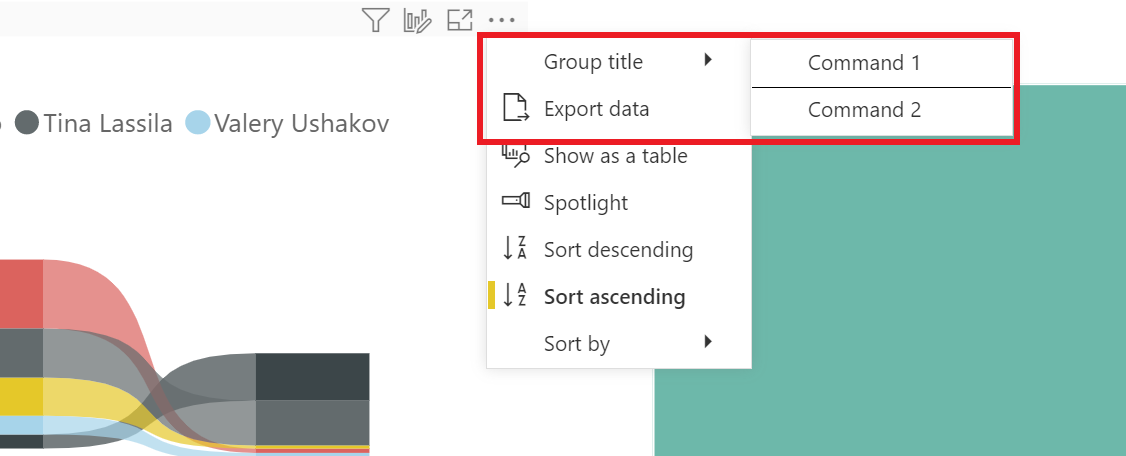
メニューの場所の値を使用する場合は、 Top グループの最初のコマンドを追加するときに、メニューの上部にグループが配置されます。 使用されていない場合、または値を Bottom 使用する場合は、グループの最初のコマンドを追加するときに、メニューの下部にグループが追加されます。
グループ配列で定義されたグループにコマンドを追加するには、 プロパティを groupName コマンドに追加します。
次のコードは、オプション メニューにサブメニューを追加し、その中に 2 つのコマンドを追加する方法の完全なコード例です。
extensions: {
commands: [
{
name: "Command 1",
title: "Command 1",
extend: {
visualOptionsMenu: {
groupName: "group-unique-identifier"
}
}
},
{
name: "Command 2",
title: "Command 2",
extend: {
visualOptionsMenu: {
groupName: "group-unique-identifier"
}
}
}
],
groups: [{
name: "group-unique-identifier",
title: "Group title",
menuLocation: models.MenuLocation.Top
}]
}
メニュー コマンドをカスタマイズする
組み込みコマンドの表示には、3 つの表示モードがあります。
- [有効] - ビジュアルで使用できる場合は、コマンドが表示されます。
- [無効] - このコマンドは、ビジュアルで使用できるが淡色表示されている場合に表示されます (ユーザーはコマンドを選択できません)。
- 非表示 - コマンドは表示されません。
現在使用できる組み込みコマンドは次のとおりです。
- copy - 値、選択、またはビジュアルをコピーします。 コンテキスト メニューでのみ使用できます (ビジュアルは編集モードでのみ使用できます)。
- drill - ドリル モードを使用します。 コンテキスト メニューの下でのみ使用できます。
- ドリルスルー - ドリルスルー 機能を使用します。 コンテキスト メニューの下でのみ使用できます。
- expandCollapse - 選択範囲、レベル全体、または階層全体を展開または折りたたみます。 コンテキスト メニューの下でのみ使用できます。
- exportData - 視覚化の作成に使用されたデータをエクスポートします。 オプション メニューの下でのみ使用できます。
- includeExclude - データ ポイントを含めるか除外します。 コンテキスト メニューの下でのみ使用できます。
- removeVisual - ビジュアルを削除します。 編集モードのオプション メニューでのみ使用できます。
- search - スライサーの検索オプションを切り替えます。 編集モードでのみ使用できます。
- seeData - 視覚化の作成に使用されたデータを表示します ( "テーブルとして表示" とも呼ばれます)。
- sort - 選択したデータ フィールドで値の並べ替え順序を並べ替え、選択します。 オプション メニューの下でのみ使用できます。
- spotlight - ビジュアルにスポットライトを当てます。 オプション メニューの下でのみ使用できます。
- insightsAnalysis - ビジュアルに関する分析情報を表示します。 オプション メニューでのみ使用できます。
- addComment - ビジュアルにコメントを追加します。 オプション メニューでのみ使用できます。
- groupVisualContainers - 編集モードのコンテキスト メニューでのみ使用できます。
- summarize - 視覚化の概要を表示します。 コンテキスト メニューの下でのみ使用できます。
- clearSelection - コンテキスト メニューの下でのみ使用できます。
組み込みコマンドの表示をカスタマイズするには、埋め込み構成設定でコマンド オブジェクトを定義して渡します。 コマンドは ICommandsSettings の配列です。
let embedConfig = {
...
settings: {
commands: [...]
}
};
次のコードは、組み込みコマンドを追加するための完全なコード例です。
// The new settings that you want to apply to the report.
const newSettings = {
commands: [
{
spotlight: {
displayOption: models.CommandDisplayOption.Hidden,
},
drill: {
displayOption: models.CommandDisplayOption.Disabled,
}
}
]
};
// Update the settings by passing in the new settings you have configured.
await report.updateSettings(newSettings);